Excel是现在十分常用的文件类型之一,有些用户遇到了Excel单元格无法显示长数字问题,不知道如何解决,接下来小编就给大家介绍一下具体的操作步骤。
具体如下:
-
1. 首先第一步鼠标右键单击桌面空白处,在弹出的菜单栏中根据下图箭头所指,依次点击【新建-XLS工作表】选项。

-
2. 第二步打开新建的Excel文档,如果在单元格中输入超过11位数字,根据下图箭头所指,将显示为【1.xxE】,无法完整显示数字。

-
3. 第三步选中单元格并点击鼠标右键,在弹出的菜单栏中根据下图箭头所指,点击【设置单元格格式】选项。
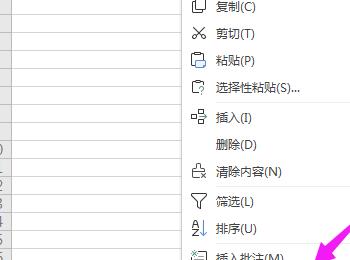
-
4. 第四步在弹出的窗口中,根据下图箭头所指,点击左侧【特殊】选项。
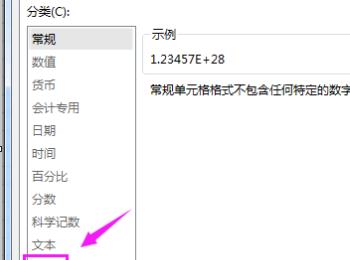
-
5. 第五步在右侧页面中,根据下图箭头所指,点击【邮政编码】选项。
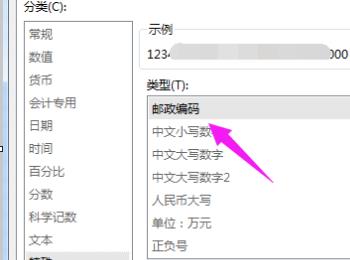
-
6. 最后退回文档,根据下图箭头所指,即可完整显示数字。
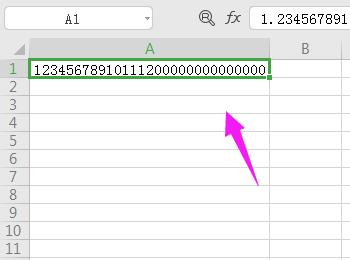
-
以上就是如何解决Excel单元格无法显示长数字问题的方法。
